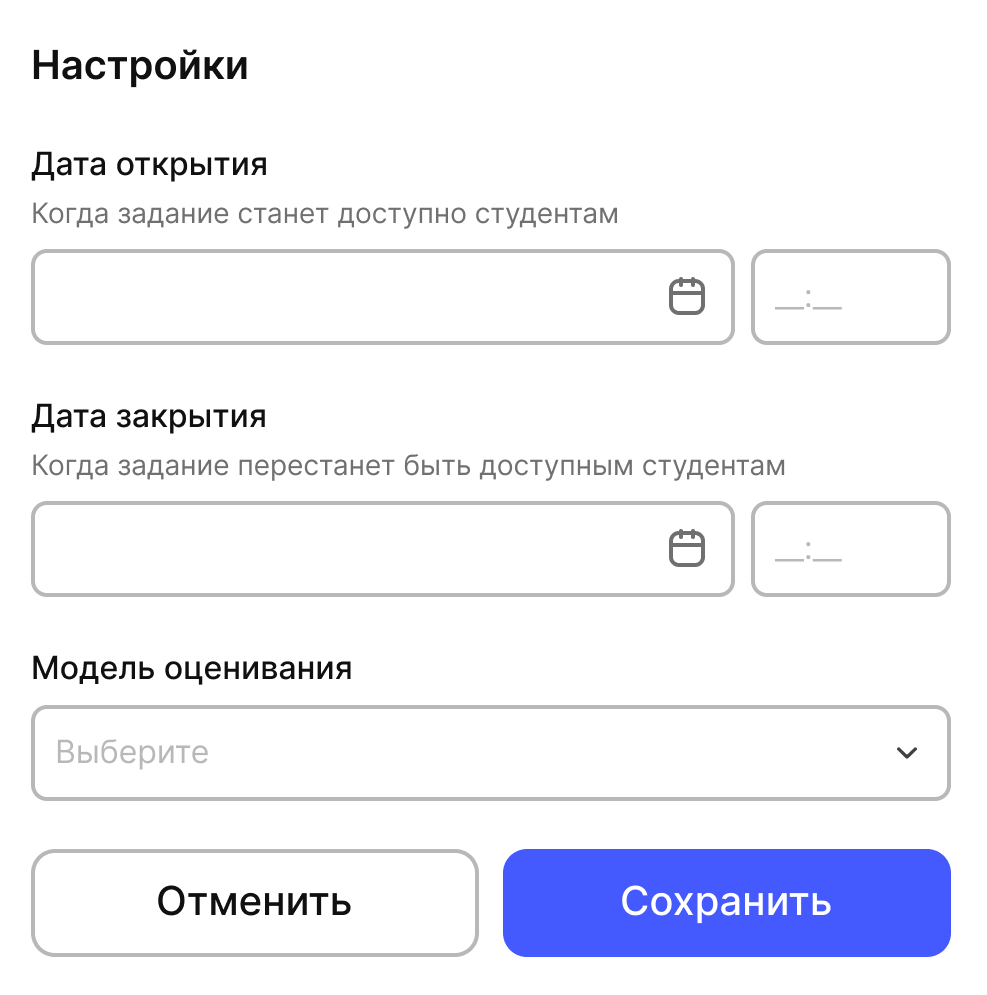Как создать задание?
Для того чтобы в нужной категории вашего сообщества появился раздел “Задания”, необходимо выбрать пункт “Задания” при создании категории. Как это сделать, читайте здесь.
Чтобы открыть тесты, перейдите в нужную вам категорию сообщества и выберите канал “Задания”:
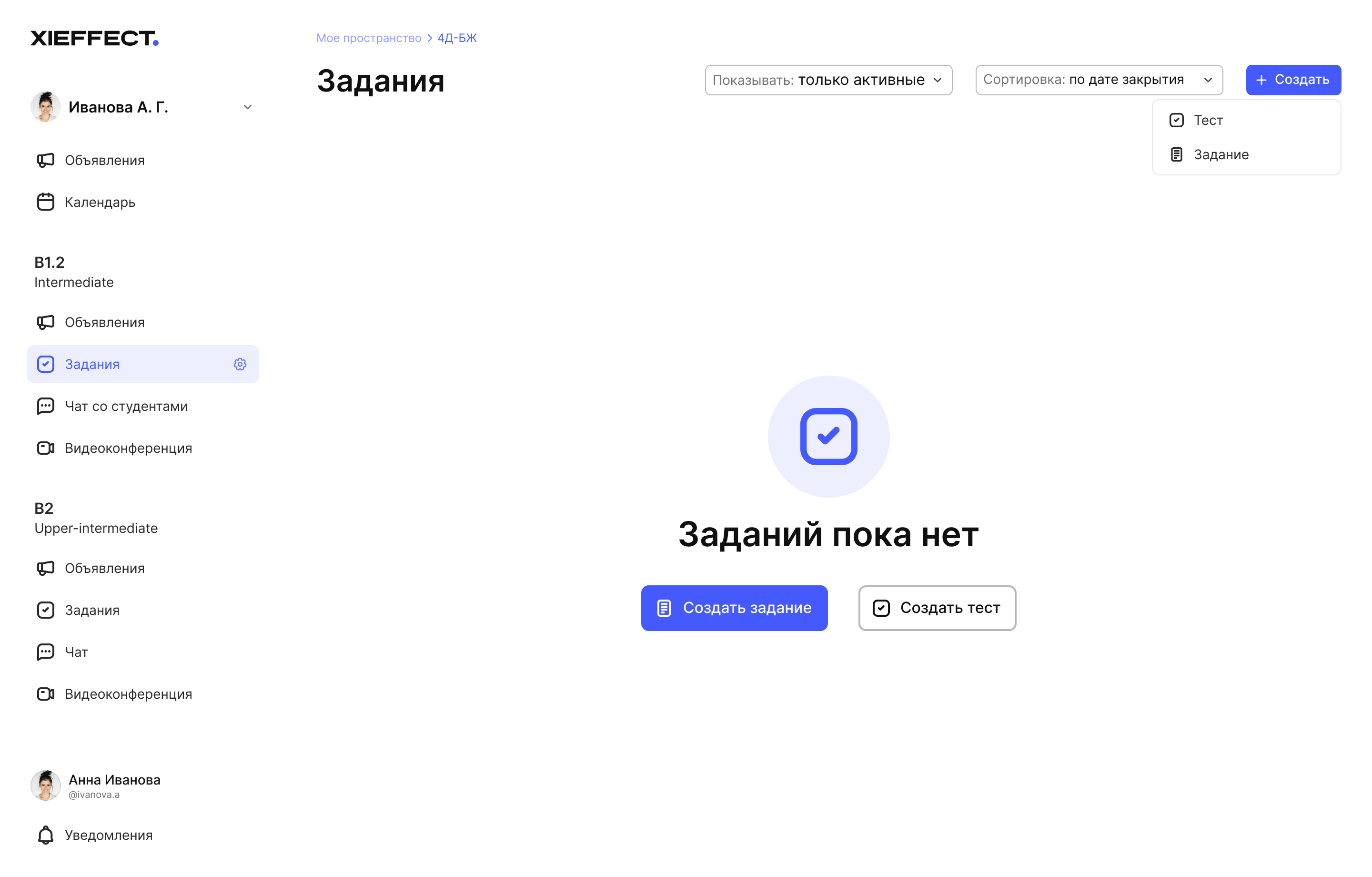
Создание задания
Для того чтобы создать задание, выберите “Создать задание” посередине страницы или, если у вас уже есть созданные задания, выберите в правом верхнем углу “Создать” → “Задание”.
Перед вами откроется окно “Создание задания”:
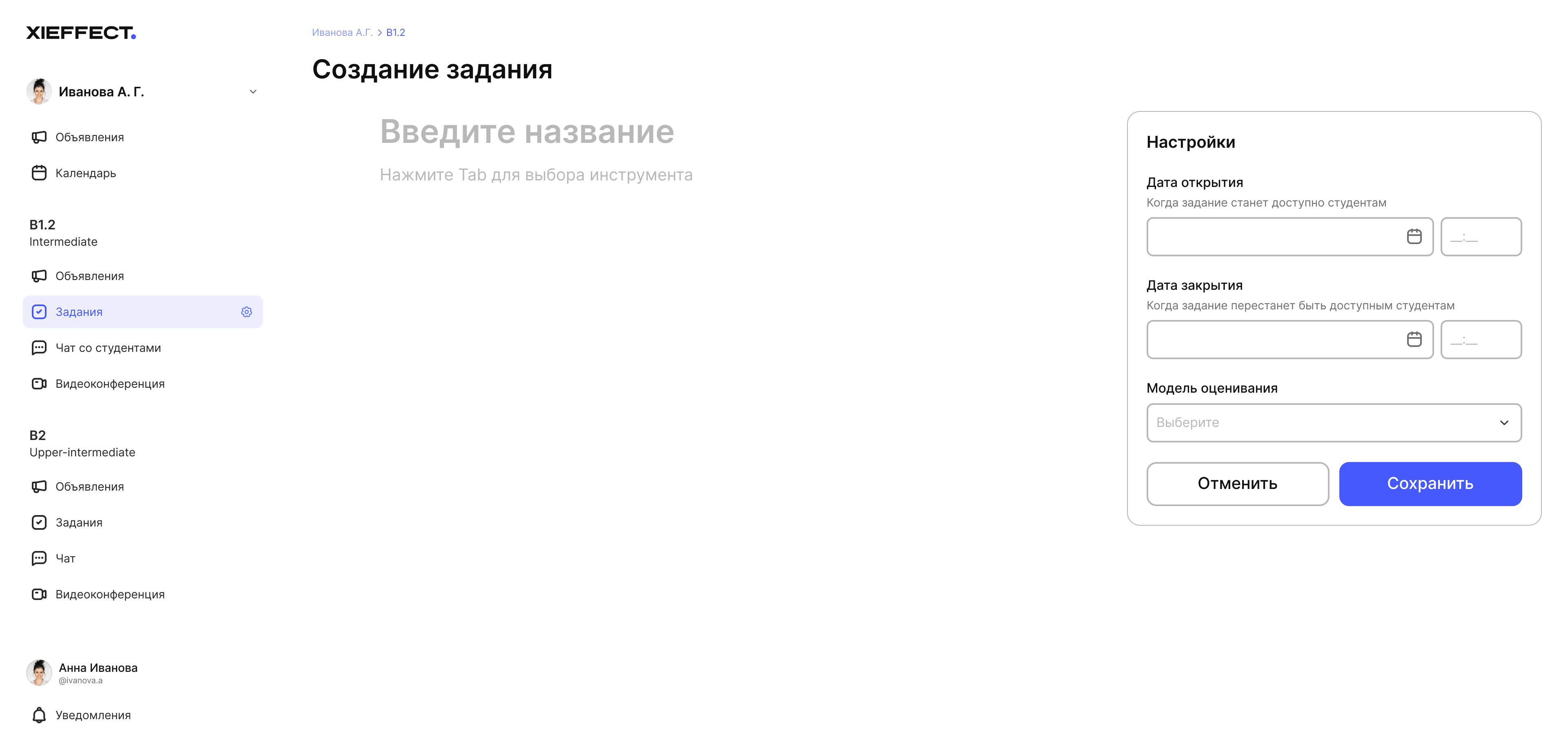
Название задания - обязательное поле для ввода:

Для создания вы можете вставить следующие компоненты:
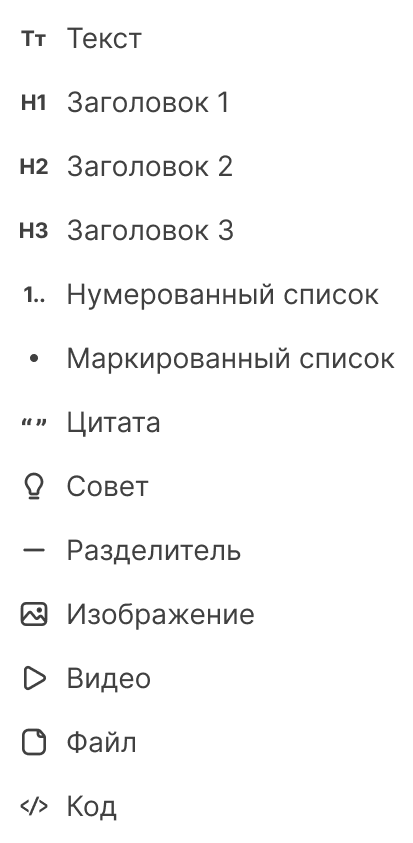
- Текст
- Заголовки
- Списки - маркированный или нумерованный
- Цитата:

- Совет Если нажать на иконку смайлика, то откроется окно выбора эмодзи рядом с текстом:

- Разделитель - горизонтальная линия, разделяющая два фрагмента файла:

- Изображение
- Видео
Вы можете вставить ссылку на видео или загрузить его:
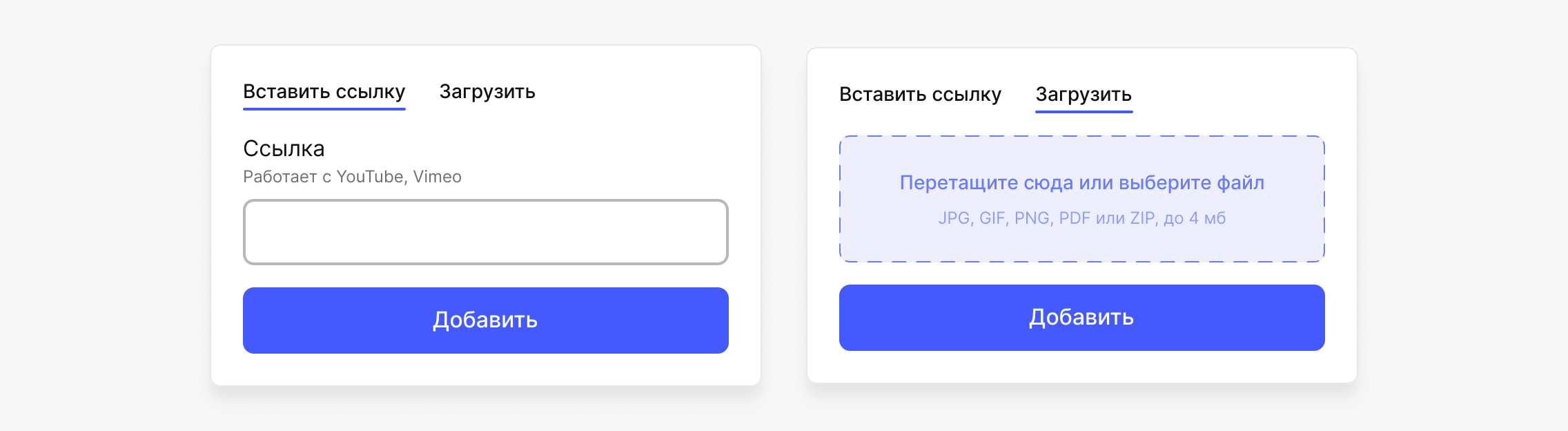
- Файлы:

- Код
Вставьте код в ваше задание:
Нажав на шесть точек слева от вставленного компонента, появится окно, где вы можете выбрать цвет, передвинуть компонент и удалить его:
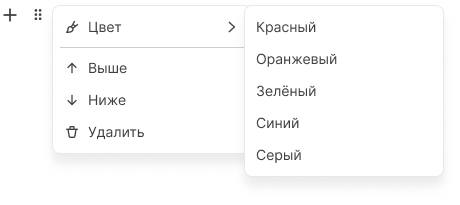
Справа вверху создания вы можете использовать поиск, поделиться страницей, нажать на три точки и появится окно со следующими функциями:
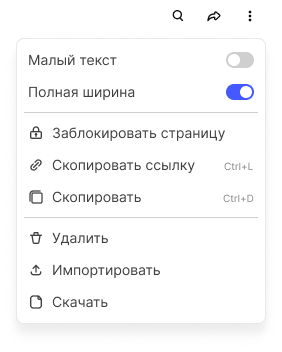
Настройки
В окне “Настройки” необходимо добавить:
- “Дата открытия” - дата и время, когда задание станет доступно;
- “Дата закрытия” - дата и время, когда задание станет недоступно;
- “Модель оценивания” - выбор модели для оценки задания. Подробнее читайте здесь.
Для сохранения всех настроек нажмите “Сохранить”: